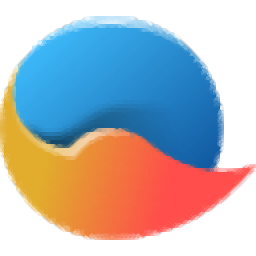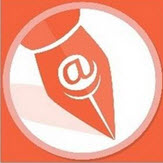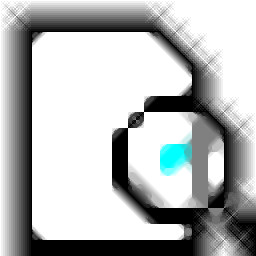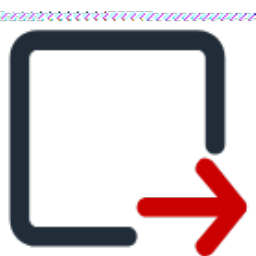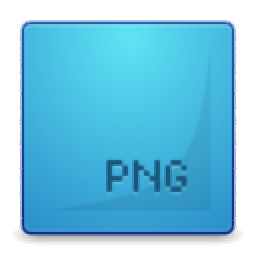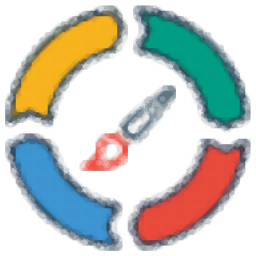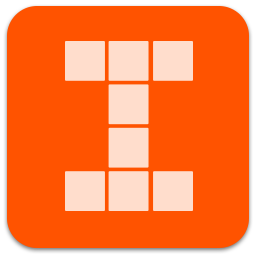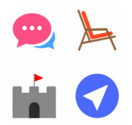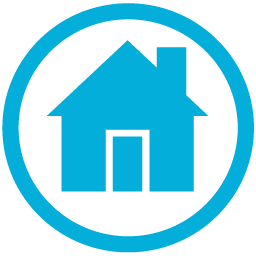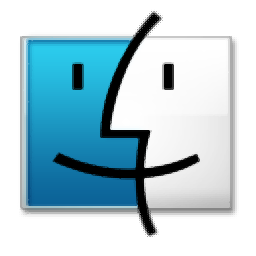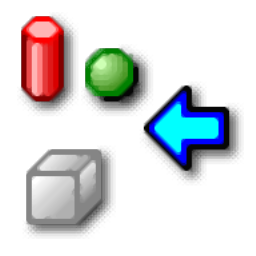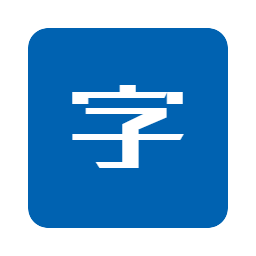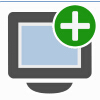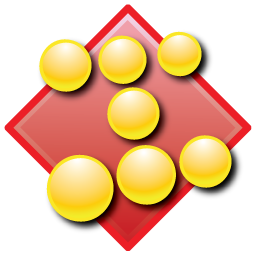ArtIcons Pro中文注册免费版(图标设计软件)
v5.52大小:6.79 MB更新:2024/09/21
类别:图标工具系统:WinAll
分类分类

大小:6.79 MB更新:2024/09/21
类别:图标工具系统:WinAll
ArtIcons Pro提供图标设计功能,用户可以在软件上原创设计图标,也可以将exe添加到软件转换为ico格式的图标,适合需要制作新图标的朋友使用,设计行业还是经常会用到图标的,如果你需要在电脑上快速制作图标就可以选择这款ArtIcons Pro软件,该软件界面简单,支持图标库建立,方便用户将电脑上的图标都添加到软件上管理,并且提供丰富的图像编辑和制作工具,进入设计界面就可以在左侧找到喷枪工具、铅笔工具、笔刷工具,颜色也可以直接在界面选择,让用户可以更好设计和管理自己的图标!
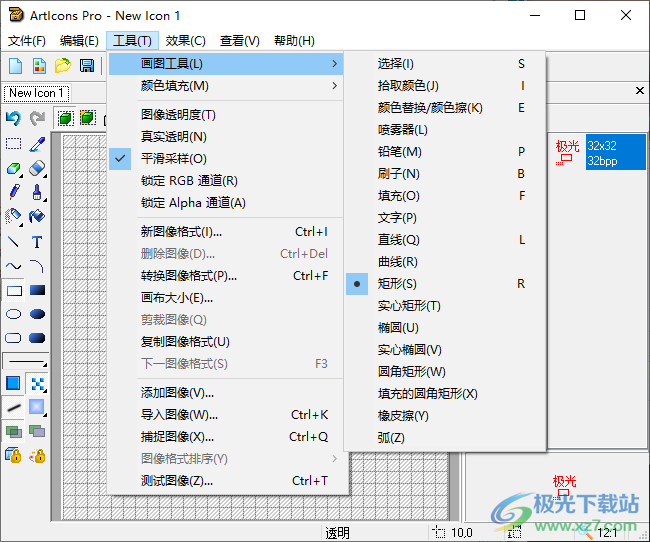
Aha Soft ArtIcons 5包含创建和编辑Windows图标以及管理图标库所需的所有工具。该程序对想要调整两个标准.ICO文件的普通用户来说足够友好,但对需要创建原始图标和管理大量图标库的专业图形设计师来说足够强大。
ArtIcons 5的新增功能
Aha Soft今天宣布推出Articons Pro 5.0,这是其获奖的Windows操作系统图标设计软件的最新版本。这个版本除了在创建、编辑图标图像以及管理图标文件和库方面提供帮助外,还提供了使用Vista图标的绝佳机会。如果你以前不能使用Vista图标,现在使用新版本的Articons Pro,那就不会有任何问题。从现在起,您将能够轻松处理Vista图标。为了使Vista图标与Windows XP兼容,您可以保存它们而不进行任何压缩。
Vista图标引入了一种新的图像风格,为Windows图像带来了更高层次的细节和复杂度。首先,Windows Aero样式图标的样式比说明性图标更逼真,但不太逼真。图标是象征性的图像-它们应该比照片级的效果更好。其次,图标的最大尺寸为256 x 256,适合高DPI显示。这些高分辨率图标允许在具有大图标的列表视图中获得高视觉质量。最后,只要可行,固定的文档图标就会被内容缩略图所取代,从而使文档更容易识别和查找。因此,Articons Pro可以直接优化程序的视觉效果,使其更适合用户交流。
XP原则上支持将最大尺寸为256 x 256的图片用作图标,但这样的图标占用400Kb的磁盘空间,远远超过XP图标的标准25Kb。Aha Soft再次找到了摆脱这些束缚的方法:Articons Pro 5.0使用高级PNG压缩来保存图像而不丢失,并支持具有8位alpha通道的半透明图像。这项技术只会缩小图标的尺寸,使其质量保持不变。
以前版本的程序已经成功地将其所有显著功能传递给了新版本:Articons Pro 5.0配备了所有基本的绘图工具,包括各种类型的喷枪、铅笔和画笔,以及各种文本、线条和形状工具。该软件还提供各种实体、图案和渐变填充、阴影、平滑、颜色修改和其他效果。该程序的特点是易于从一种图像格式转换为另一种格式。
Articons Pro 5.0将帮助您获得现代Windows Vista外观。你所需要的只是重新设计你的程序最突出的图标,以使用Aero风格。从此以后,Articons Pro 5.0制作的Visa图标将强烈影响用户对程序视觉设计的总体印象。Articons Pro将通过使程序、对象和动作更容易识别和查找来提高软件的可用性。
Articons Pro 5.0优点一览:
Vista Aero风格图标支持;
PNG格式压缩高分辨率图像而不丢失;
保存Vista图标而不压缩,可与XP兼容;
查找和提取、编辑、导入和导出图标,并管理图标库;
许多用于创建和编辑图标的精密电动工具;
导入和导出ICO、CUR、BMP、JPG、PNG、PSD等图像;
多语言支持。
此版本ArtIcons的新功能包括:
支持Windows Vista/7/8/10图标
能够绘制平滑的线条和形状
新效果
新调色板
绘图工具
选择工具:选择矩形区域。
颜色选择器:选择活动的前景色和背景色。这些颜色显示在调色板的“活动颜色”面板中。
当存在某些层时,按住Ctrl键从选定层中拾取颜色。否则将拾取摘要颜色。
颜色擦除器/替换器工具:此工具有几个选项:
按住鼠标左键并在图像上拖动“橡皮擦”,将“前景”颜色中绘制的所有像素替换为“背景”颜色。
按住鼠标右键并在图像上拖动“橡皮擦”,以将“背景”颜色中绘制的所有像素替换为“前景”颜色。
按住Shift键并在图像上拖动“橡皮擦”,如果按下鼠标左键,则将所有像素的颜色替换为“背景”;如果按下鼠标右键,则替换为“前景”。
橡皮擦工具:在图像上拖动橡皮擦,如果按下鼠标左键,则将所有像素的颜色替换为背景;如果按下鼠标右键,则替换为前景。
喷枪工具:用喷枪或喷雾罐模拟绘画。
铅笔工具:创建细长的手绘线条。
笔刷工具:创建粗徒手绘制笔划。
整体应用填充工具:根据“渐变”面板设置,使用颜色、图案或渐变填充区域。
文本工具:创建文本对象。您可以通过单击“添加文本”窗口中的“字体”按钮来更改字体设置。
线条工具:用直线连接工作场所内的两点。
圆弧工具:使用圆弧连接工作区内的两个点。
曲线工具:创建曲线。首先在两点之间画一条直线,然后松开鼠标按钮,沿所需方向拖动这条线的任何一点,完成后单击鼠标按钮。
矩形工具:单击并拖动以创建矩形。
填充矩形工具:单击并拖动以创建填充前景色的矩形。
圆工具:单击并拖动以创建椭圆或圆。
实心圆工具:单击并拖动以创建填充前景色的圆形。
圆角矩形工具:单击并拖动以创建圆角矩形。
填充圆角矩形工具:单击并拖动以创建填充前景色的圆角矩形。
实心阵列:打开实心阵列。
图案样式:它影响所有绘图工具的绘图样式。使用这些修改器可以在实体图形和阵列图形之间进行选择。
渐变:选择颜色渐变。渐变工具的设置会影响绘图工具的行为。
平滑线:此模式允许使用抗锯齿绘制平滑线和形状。此模式适用于32位图像。
在像素上绘制:在绘制期间在原始像素上绘制。此模式适用于32位图像。
替换像素:在绘制期间替换原始像素。此模式适用于32位图像。
RGB锁定:此模式仅适用于32位图像。启用“RGB锁定”后,绘图工具将不会更改像素的颜色,而只更改其透明度。
透明度锁定:此模式仅适用于32位图像。启用“透明度锁定”后,绘图工具将更改像素的颜色,而不会影响其透明度。
1、将ArtIconsProv5.52.exe直接安装到电脑,可以直接选择中文安装
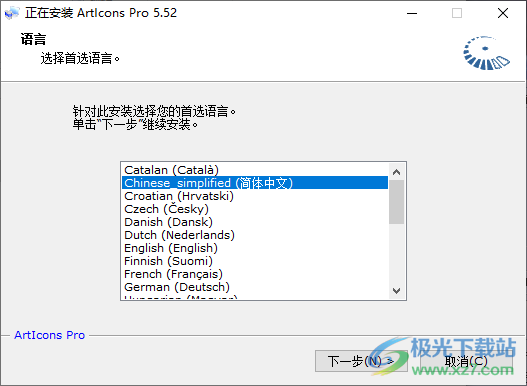
2、软件安装结束以后双击注册文件.reg点击确定添加,将注册信息添加到电脑
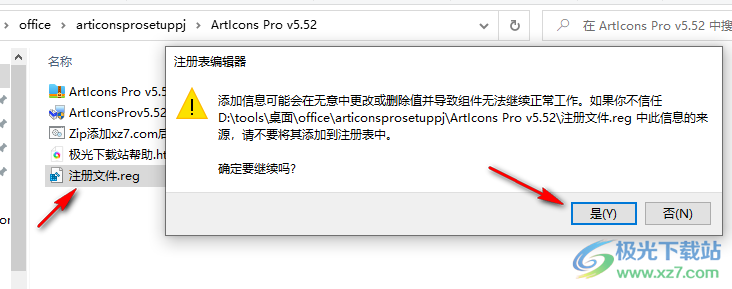
3、如图所示,进入软件会自动提示你选择的图标尺寸大小

4、这里是语言设置界面,点击language就可以弹出语言选择界面
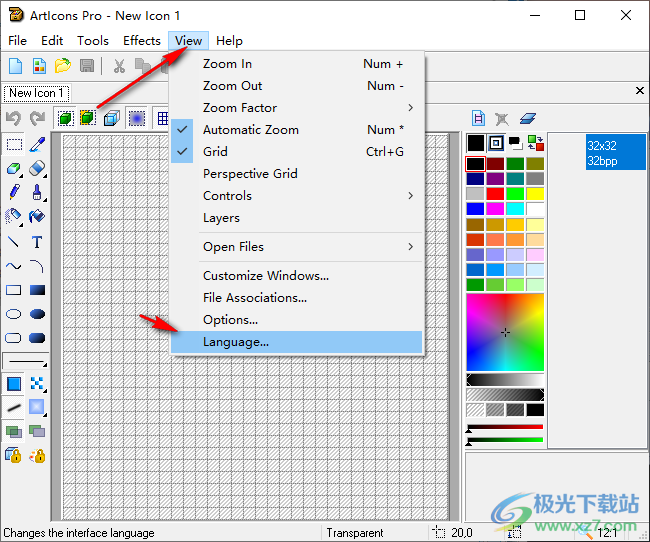
5、在这里选择中文简体就可以了,如果你看懂英文就不需要设置新的语言
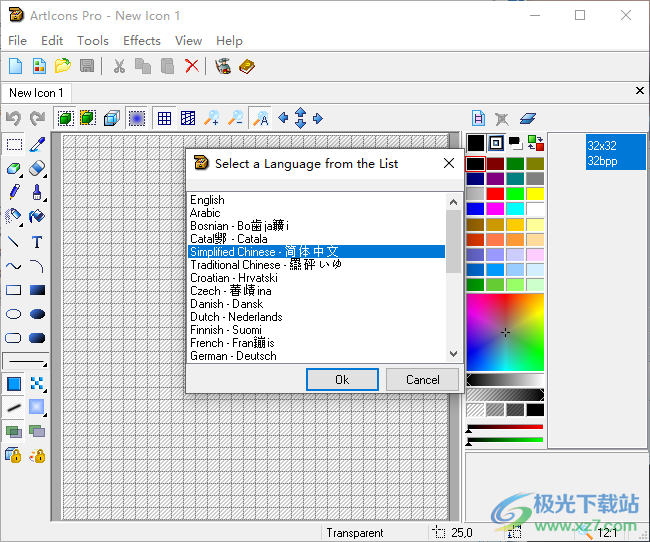
6、软件提供很多像素绘图功能,可以直接在像素界面添加绘图的内容,使用铅笔就可以创建新的图标
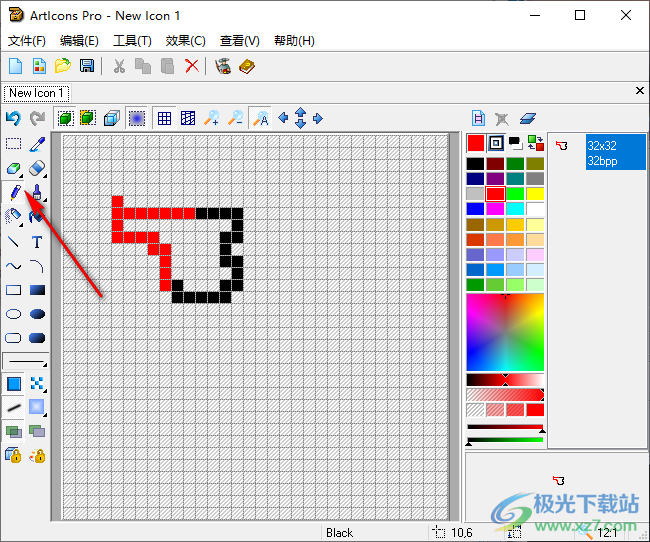
7、也可以设置像素文字,输入文字内容就可以直接在像素界面显示
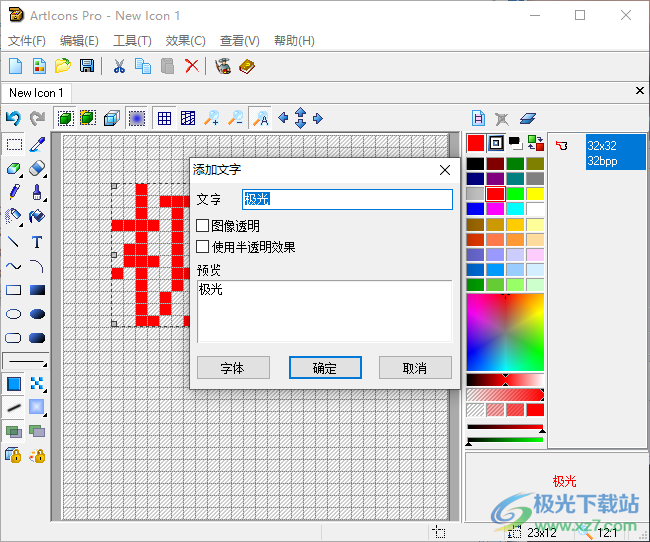
8、在工具界面可以显示全部内容,支持画图工具、颜色填充、图像透明度、真实透明、平滑采样、锁定RGB通道
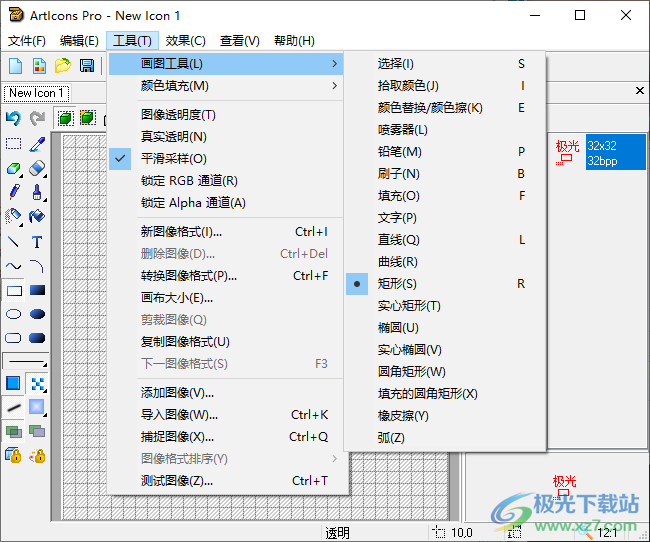
9、图标效果设置界面,可以直接对图像设置:旋转、翻转、移动、阴影、平滑/锐化、色调/饱和度、不透明、彩色化、灰色比例
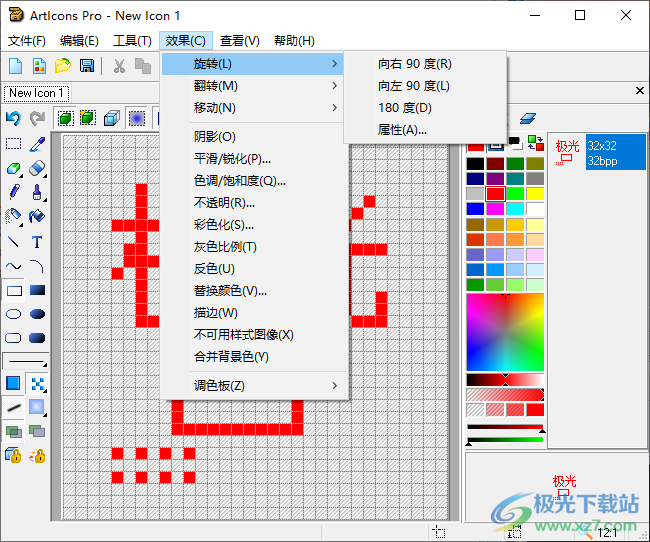
10、这里是查看菜单界面,可以设置放大缩小,可以调整网格,可以设置文件关联

11、显示帮助主题,如果你需要查看软件的详细介绍就点击主题
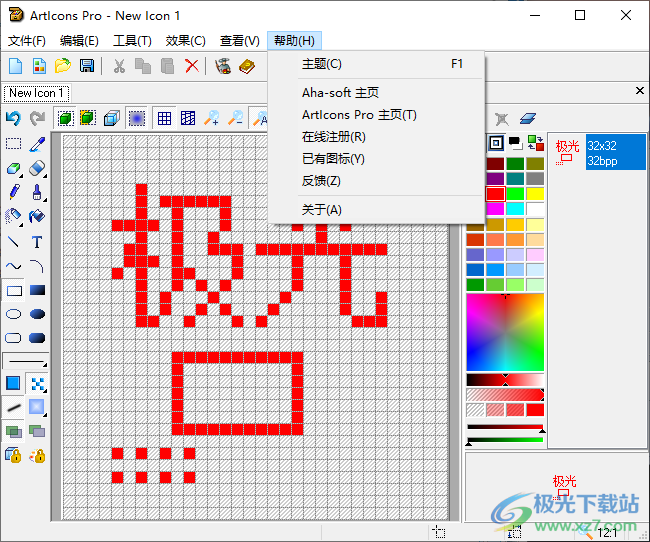
12、也可以打开本地的图标或者是打开exe提取图标
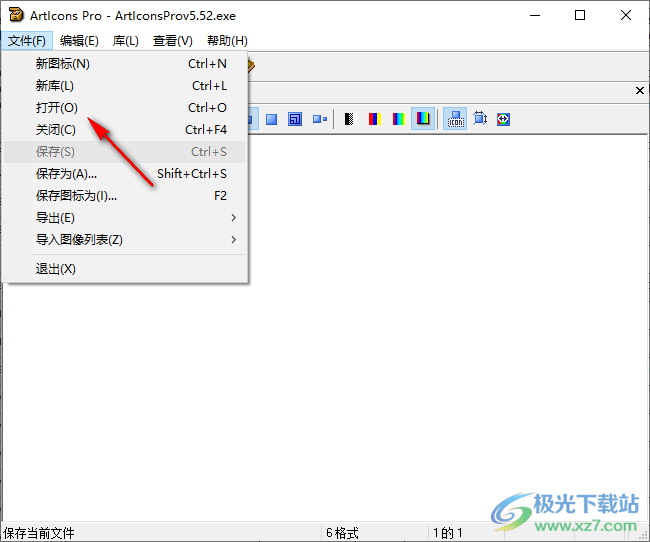
13、如图所示,软件支持非常多的图像和图标格式添加,也可以将exe加载到软件自动显示ico
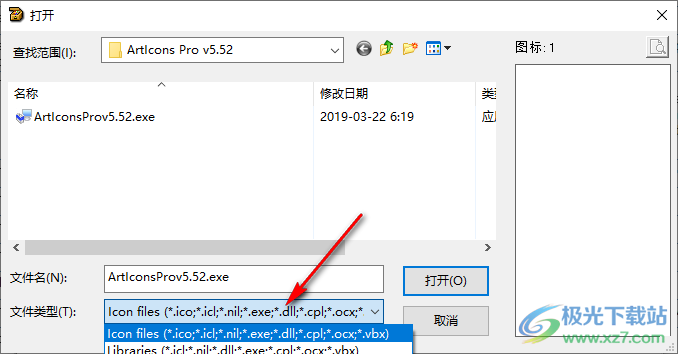
14、如图所示,添加exe到软件自动显示ico图标。点击保存图标就可以了,也可以编辑图标
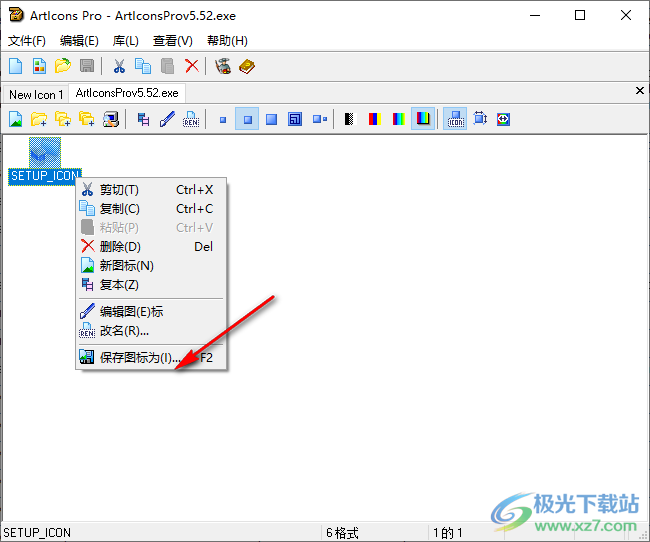
颜色工具
在图标编辑模式中,您可以看到工作区和框架栏之间的Aha Soft color工具。
32位和24位图像的颜色选择:
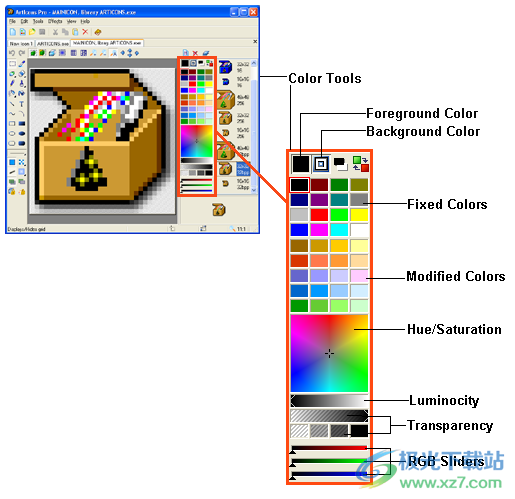
使用调色板选择图像的颜色:
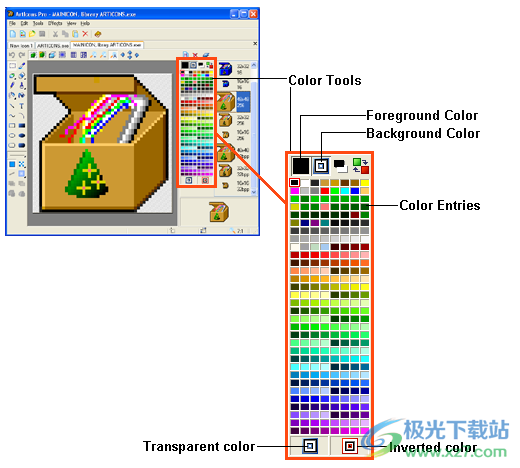
您可以使用前景色和背景色。这些是绘制工具和一些效果使用的颜色。使用工具时按鼠标左键时应用前景颜色。按下鼠标右键时应用背景色。单击颜色切换器()以交换前景色和背景色。单击该按钮将用黑白替换当前的前景色和背景色。单击前景色或背景色可打开用于选择和修改颜色的“颜色”对话框。
颜色工具面板底部的滑块可用于调整前景色和背景色的不透明度。
调色板包含可用颜色的选择,并显示有关选定颜色的信息。无论何时在颜色面板上移动光标(无论哪个工具处于活动状态),光标都会变为“颜色选择器”。单击鼠标左键选择前景色。右键单击以选择背景色。最后选择的颜色在调色板中用红色边框标记。
从文件导入图像
如果要将图形用作图标,可以按照以下步骤导入:
创建新图标
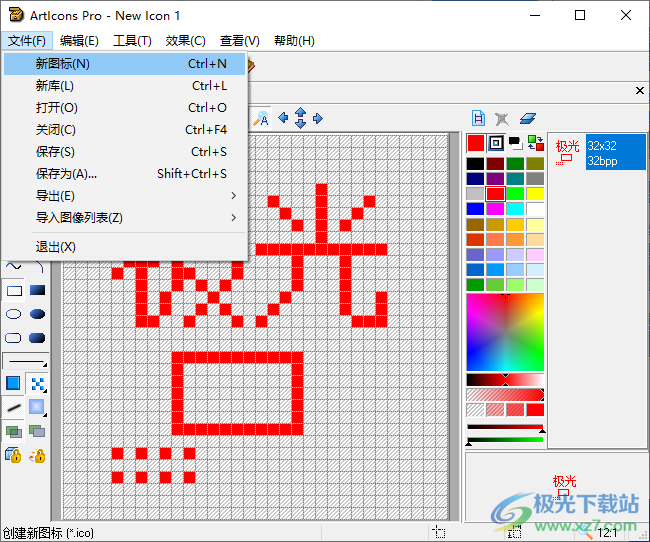
从“工具”菜单中选择“导入图像”或按Ctrl+K。
使用出现的对话框查找并选择要导入的文件
在“导入图像”窗口中,选择要用作图标的图像区域(可以通过单击“全选”按钮选择整个图像)
如有必要,通过单击“透明度”按钮,选择颜色并标记“透明”复选框来指定透明颜色
单击“确定”
导入的图像将被选中:如有必要,您可以在图标模板中移动选择,或单击图像外部取消选择。
向库中添加多个图标
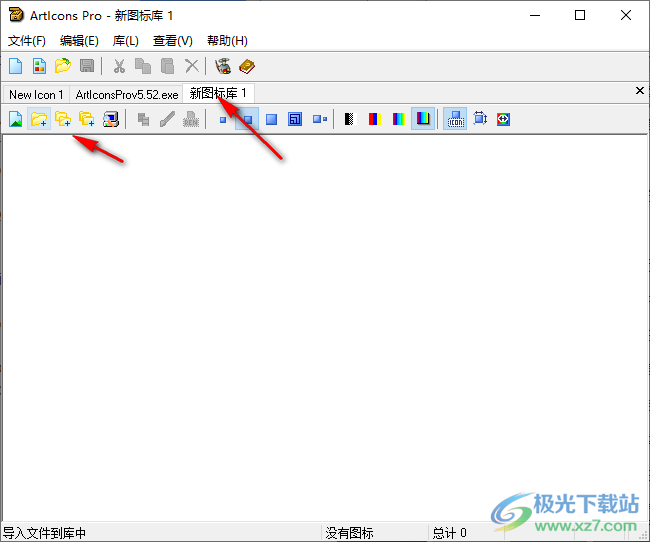
要将某个文件夹中的所有图标添加到当前库中,请执行以下操作之一:
从“库”菜单中选择“在文件夹中查找…”
单击“工具”选项板上的“在文件夹中查找…”按钮。
在出现的窗口中,找到并选择所需的文件夹,然后单击“确定”。
如果要扫描某些文件夹,包括其所有子文件夹中的图标,请执行以下操作之一:
从“库”菜单中选择“在子文件夹中查找…”
单击“工具”选项板上的“在子文件夹中查找…”按钮。
在出现的窗口中,找到并选择所需的文件夹,然后单击“确定”。
您还可以从Windows资源管理器窗口或任何其他支持拖放的文件管理器中拖动文件夹,并将其放到库工作区中。
exe图标修改工具(reshacker)图标工具897.00 KBv3.5 绿色版
详情Sib Icon Extractor(图标提取器)图标工具5.62 MBv3.44 官方版
详情IcoFX图标编辑图标工具21.4 MBv3.8.0 便携版
详情apkicon软件(apk图标提取器)图标工具50.80 MBv1.0 绿色版
详情iconfinder中文版图标工具134.00 KB官方版
详情greenfish icon editor pro绿色版图标工具3.33 MBv3.31 中文版
详情Redwood(图标提取工具)图标工具243 KBv1.0.7 免费绿色版
详情至强图标制作大师最新版图标工具737.00 KBv2.0 中文版
详情icon stamper(图标生成插件)图标工具69.00 KB
详情ArtIcons Pro中文注册免费版(图标设计软件)图标工具6.79 MBv5.52
详情ICO提取转换工具图标工具6.25 MBv1.0 免费版
详情提取高清图标软件图标工具2.37 MBv1.0 绿色版
详情IconFont图标提取器图标工具1.45 MBv1.0.8.6 免费绿色版
详情Png图标像素批量生成图标工具1.21 MBv1.0 免费版
详情icon explorer电脑版图标工具978.00 KBv4.2.0.0 汉化版
详情iconxp绿色版图标工具1.27 MBv3.31 正版
详情junior icon editor电脑版图标工具5.58 MBv4.31 最新版
详情免费图标工具(Free ICON TOOL)图标工具1.35 MBv2.1.6.0 绿色版
详情apkresolve电脑版图标工具7.24 MBv2.0 pc端
详情EximiousSoft Logo Designer Pro(logo设计软件)图标工具38.8 MBv3.75
详情apk图标提取工具图标工具2.18 MBv1.0.0 绿色版
详情软媒图标大师电脑版图标工具445.00 KBv1.1.5.0 绿色版
详情应用商店app系列图标高清版图标工具254.00 KB免费版
详情free logo maker徽标制作器图标工具29.53 MBv1.0 电脑版
详情oem logo stamper(图标制作软件)图标工具508.00 KBv2.07 官方版
详情Quick Any2Ico(ico图标提取)图标工具263 KBv3.1.0.0 免费版
详情汇通EXE文件获取图标工具图标工具389 KBv3.0 绿色版
详情ToYcon中文绿色版图标工具537 KBv0.9.0.0 免费版
详情zxt2007免费图标工具图标工具2.2 MBv2.2 免费版
详情SoftOrbits Icon Maker(ico图标制作软件)图标工具8.54 MBv1.7 中文版
详情小雨ico图标生成工具图标工具5.36 MBv1.0 免费版
详情东兴图标提取专家图标工具360 KBv1.0 免费版
详情小方图标提取器单文件版图标工具131 KBv1.0 免费版
详情GetIconFrom Tool(图标提取工具)图标工具521 KBv1.0.0 免费版
详情Any to Icon(图标获取工具)图标工具1.43 MBv3.59 免费版
详情ICO图标生成器官方正式版图标工具1.06 MBv1.0 免费版
详情Sib Cursor Editor中文版图标工具6.93 MBv3.13
详情Sib Icon Editor(图标编辑器)图标工具7.44 MBv5.16 最新版
详情文字LOGO生成器图标工具69.3 MBv1.0.3 绿色免费版
详情饭客专用图标更改器图标工具1.12 MBv1.0 免费版
详情点击查看更多
icon图标转换工具图标工具309.00 KBv1.1 绿色版
详情icon explorer电脑版图标工具978.00 KBv4.2.0.0 汉化版
详情exe图标修改工具(reshacker)图标工具897.00 KBv3.5 绿色版
详情极速图标更换官方版图标工具287.00 KBv2.0 电脑版
详情iconxp绿色版图标工具1.27 MBv3.31 正版
详情免费图标工具(Free ICON TOOL)图标工具1.35 MBv2.1.6.0 绿色版
详情junior icon editor电脑版图标工具5.58 MBv4.31 最新版
详情ArtIcons Pro中文注册免费版(图标设计软件)图标工具6.79 MBv5.52
详情IcoFX图标编辑图标工具21.4 MBv3.8.0 便携版
详情EXE应用程序图片修改器(EXE图标替换工具)图标工具1.22 MBv1.01 免费版
详情点击查看更多
icon explorer电脑版图标工具978.00 KBv4.2.0.0 汉化版
详情iconxp绿色版图标工具1.27 MBv3.31 正版
详情icon图标转换工具图标工具309.00 KBv1.1 绿色版
详情极速图标更换官方版图标工具287.00 KBv2.0 电脑版
详情junior icon editor电脑版图标工具5.58 MBv4.31 最新版
详情免费图标工具(Free ICON TOOL)图标工具1.35 MBv2.1.6.0 绿色版
详情apkresolve电脑版图标工具7.24 MBv2.0 pc端
详情apk图标提取工具图标工具2.18 MBv1.0.0 绿色版
详情apkicon软件(apk图标提取器)图标工具50.80 MBv1.0 绿色版
详情软媒图标大师电脑版图标工具445.00 KBv1.1.5.0 绿色版
详情exe图标修改工具(reshacker)图标工具897.00 KBv3.5 绿色版
详情至强图标制作大师最新版图标工具737.00 KBv2.0 中文版
详情应用商店app系列图标高清版图标工具254.00 KB免费版
详情free logo maker徽标制作器图标工具29.53 MBv1.0 电脑版
详情iconworkshop portable(图标制作转换工具)图标工具37.95 MBv6.8.1 官方版
详情oem logo stamper(图标制作软件)图标工具508.00 KBv2.07 官方版
详情icon stamper(图标生成插件)图标工具69.00 KB
详情iconfinder中文版图标工具134.00 KB官方版
详情aicon(图标提取工具)v1.21 绿色免费版图标工具353 KBv1.21 绿色免费版
详情EximiousSoft Logo Designer Pro(logo设计软件)图标工具38.8 MBv3.75
详情Quick Any2Ico(ico图标提取)图标工具263 KBv3.1.0.0 免费版
详情汇通EXE文件获取图标工具图标工具389 KBv3.0 绿色版
详情ArtIcons Pro中文注册免费版(图标设计软件)图标工具6.79 MBv5.52
详情IcoFX图标编辑图标工具21.4 MBv3.8.0 便携版
详情greenfish icon editor pro绿色版图标工具3.33 MBv3.31 中文版
详情ToYcon中文绿色版图标工具537 KBv0.9.0.0 免费版
详情zxt2007免费图标工具图标工具2.2 MBv2.2 免费版
详情SoftOrbits Icon Maker(ico图标制作软件)图标工具8.54 MBv1.7 中文版
详情小雨ico图标生成工具图标工具5.36 MBv1.0 免费版
详情东兴图标提取专家图标工具360 KBv1.0 免费版
详情ICO提取转换工具图标工具6.25 MBv1.0 免费版
详情EXE应用程序图片修改器(EXE图标替换工具)图标工具1.22 MBv1.01 免费版
详情SmartIcon(图标转换器)图标工具4.40 MBv1.8.1 免费版
详情小方图标提取器单文件版图标工具131 KBv1.0 免费版
详情Axialis IconWorkshop(ico图标制作)图标工具37.9 MBv6.81 官方版
详情GetIconFrom Tool(图标提取工具)图标工具521 KBv1.0.0 免费版
详情Any to Icon(图标获取工具)图标工具1.43 MBv3.59 免费版
详情ICO图标生成器官方正式版图标工具1.06 MBv1.0 免费版
详情Icon Craft(图标设计编辑工具)图标工具8.04 MBv4.65 免费版
详情Sib Cursor Editor中文版图标工具6.93 MBv3.13
详情点击查看更多